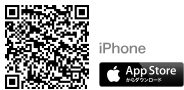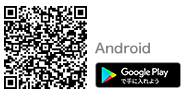使い方ガイド
Honda Total Care
アプリ/会員サイト
初回ログイン
Honda Total Care
プレミアムご利用の前に
-
- Honda Total Careに会員登録
-
Honda Total Care プレミアムご利用には、まずHonda Total Careに登録していただく必要がございます。
未登録の方はお近くのHonda Carsにお問合せください。※ご注意
Honda Total Care プレミアムはお客様ご自身でお申込いただけますが
Honda Total CareはHonda Carsにご来店いただいてのご登録となります。
-
- Honda Total Careアプリをダウンロード、ログイン
-
Honda Total Care プレミアムのご利用にはHonda Total Careアプリをダウンロードしていただく必要がございます。
※Honda Total Care会員のID・パスワードはご入会時にHonda Carsで発行したものです。
Honda Total Careアプリ 初回ログインの流れ
Honda Total Careアプリで初めてログインされる場合、以下の手順に沿って、Honda Total Careアプリの初回ログインの手続をお願いします。
※初回ログイン済の場合、こちらのページをご確認・手続をお願いします。
-
-
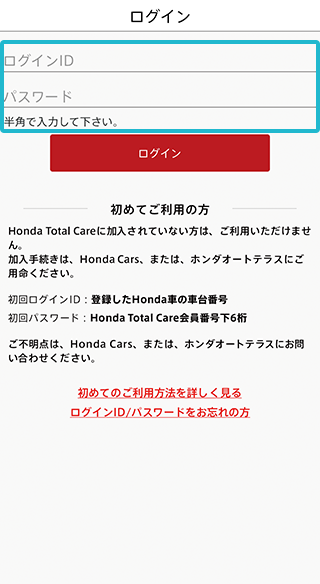
-
アプリを開き仮ID(車台番号)と仮パスワード(Honda Total Care会員番号の下6桁)を入力、「ログイン」をタップ。
※仮ID&仮パスワードはHonda Total Care お客様控え兼会員証に記載しておりますので、ご確認ください。
-
-
-
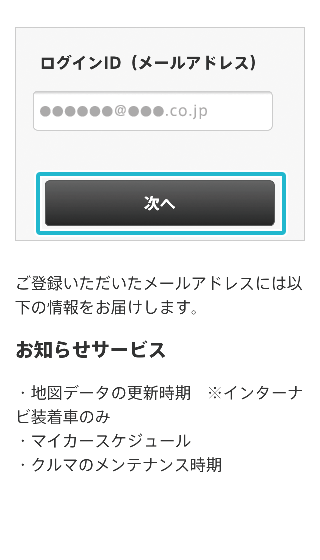
-
ログインID(メールアドレス)を入力、「次へ」をタップ。
-
-
-
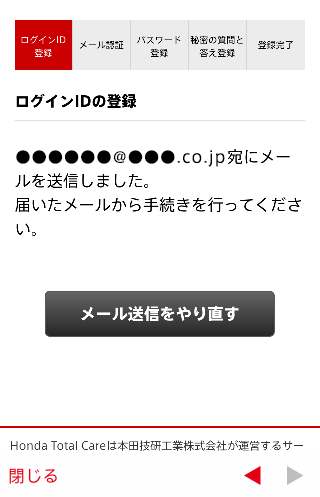
-
登録いただいたメールアドレスにメールが送信。メールに記載のURLにアクセス。
-
-
-
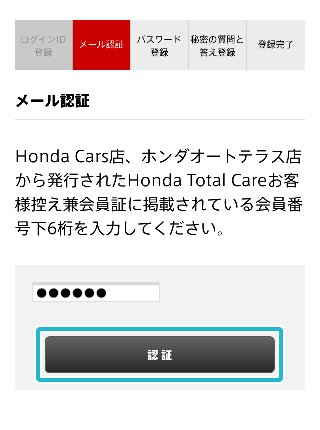
-
仮パスワードを再度入力し、「認証」をタップ。
-
-
-
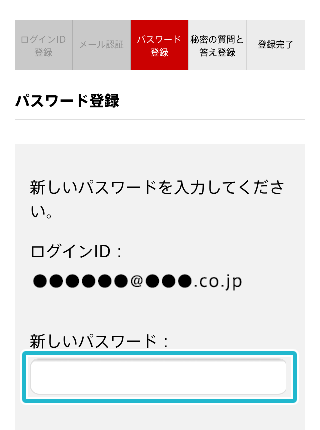
-
新しいパスワードを入力、「次へ」をタップ。
※パスワードは6文字以上20文字以下の半角英数字で設定をお願いします。
-
-
-
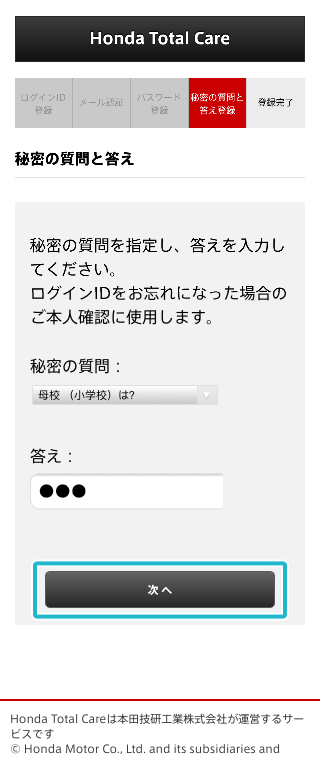
-
秘密の質問と答えを入力し、「次へ」をタップ。
-
-
-
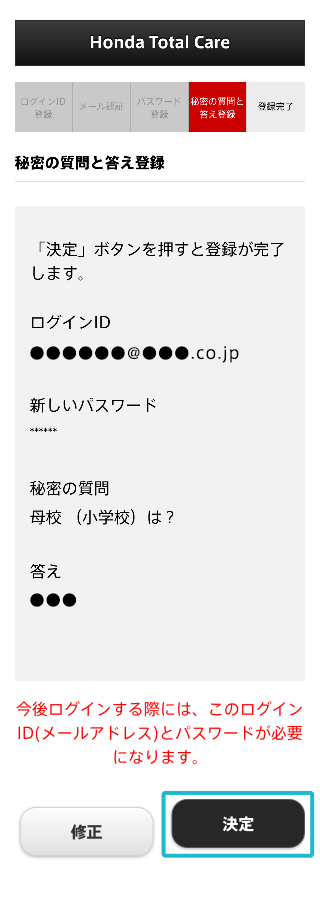
-
登録内容を確認、「決定」をタップ。
-
-
-
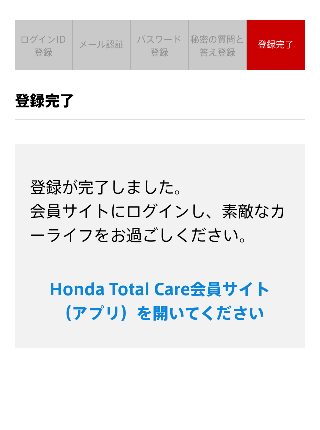
-
登録完了後にHonda Total Careアプリを開き、ログイン。
-
- ※ログインIDに入力したメールアドレスは、必ず受信ができる有効なメールアドレスを登録してください。
サービス購入/解約/解約取消/利用停止・再開/本人認証コード変更・リセットなどの通知をログインIDのメールアドレス宛に送付しますので、メールアドレス変更の際も必ず変更設定をお願いします。
ドメイン指定されている場合は、解除をしてから操作してください。 - ※メールアドレスを変更された際には、会員アプリからログインID(メールアドレス)の変更を行ってください。
Honda Total Care 会員サイト
(パソコン向け)
初回ログインについて
-
-
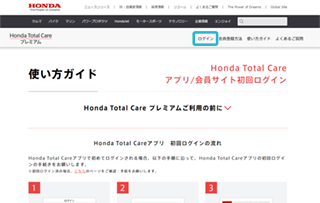
-
本ページの上部の「ログイン」をクリック、もしくは下のURLを開き、「ログイン(PC版)」を選択
※Honda Total Care会員サイト(パソコン向け)
はこちら https://www.honda.co.jp/hondatotalcare/
-
-
-
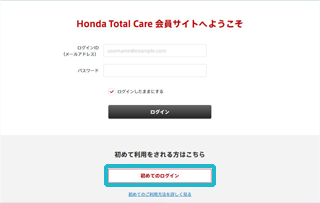
-
「初めてのログイン」をクリック
-
-
-
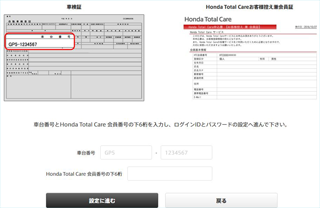
-
ページに記載の内容にしたがい、以降のお手続を進めてください
※「Honda Total Careアプリ 初回ログインの流れ」手順1以降と同様の流れでお手続いただけます
-